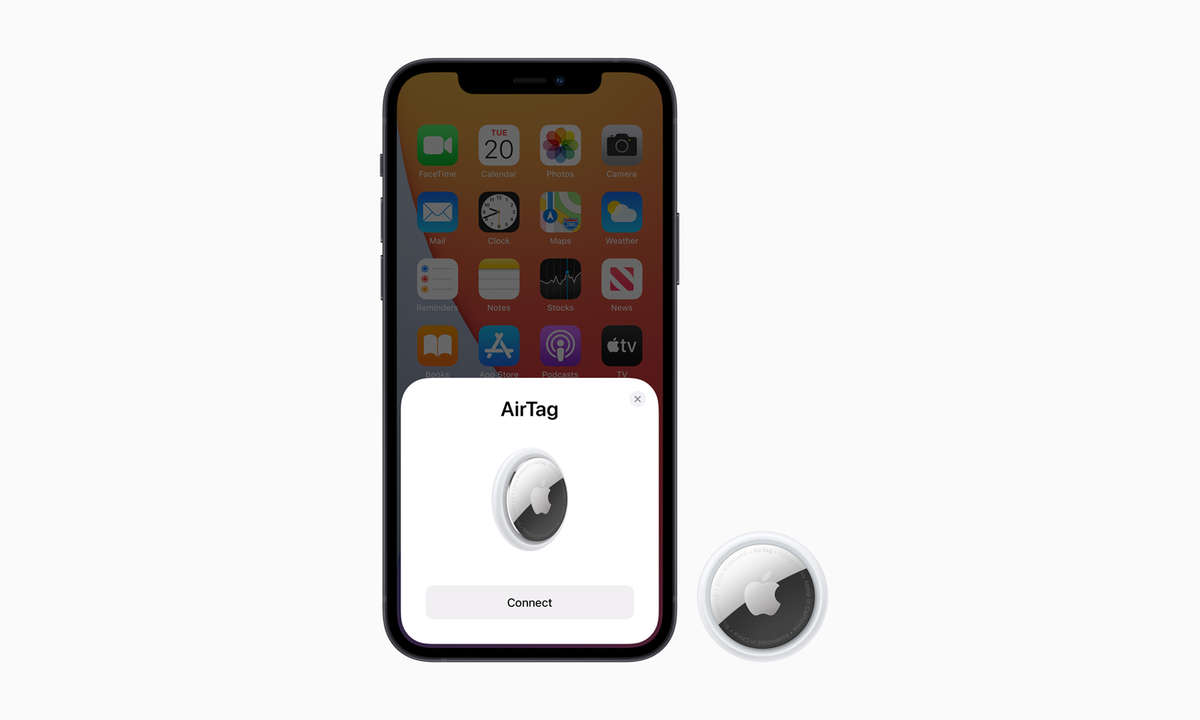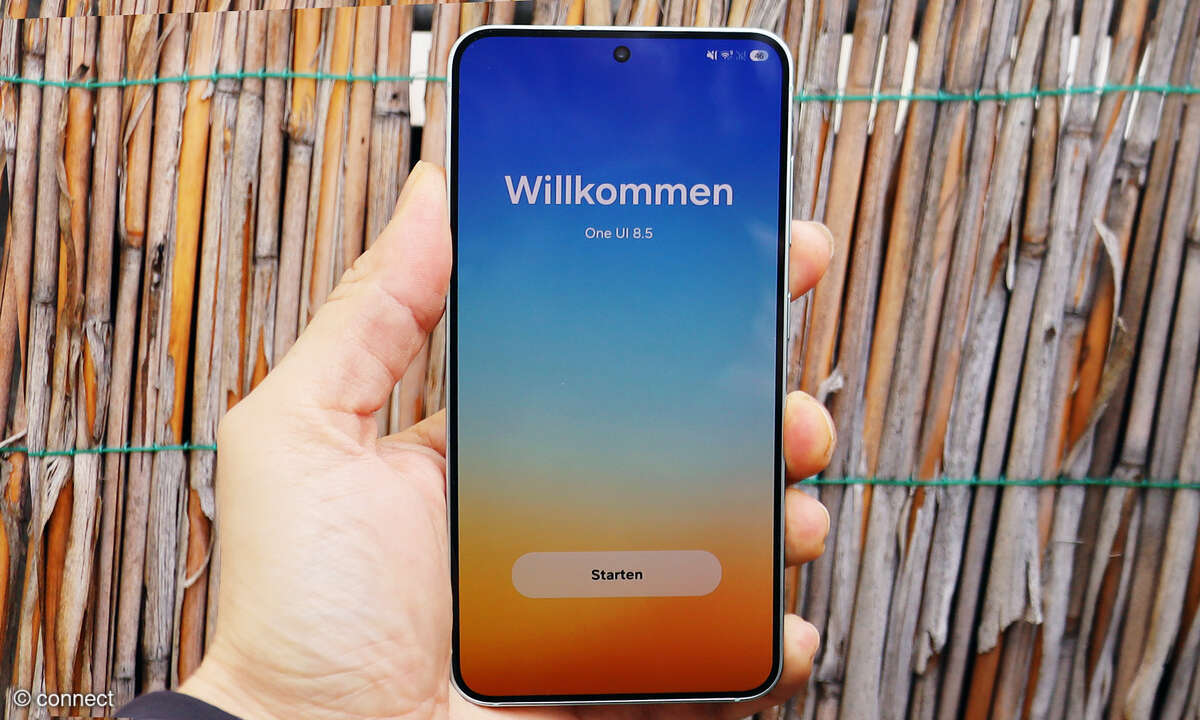Fake GPS Hacks: Standort fälschen mit Android oder iPhone
Egal, ob Android-Smartphone oder iPhone: Mit den richtigen Apps können Sie Ihren Standort faken, indem Sie einen GPS-Hack durchführen. Doch wie funktioniert die Schummelei?
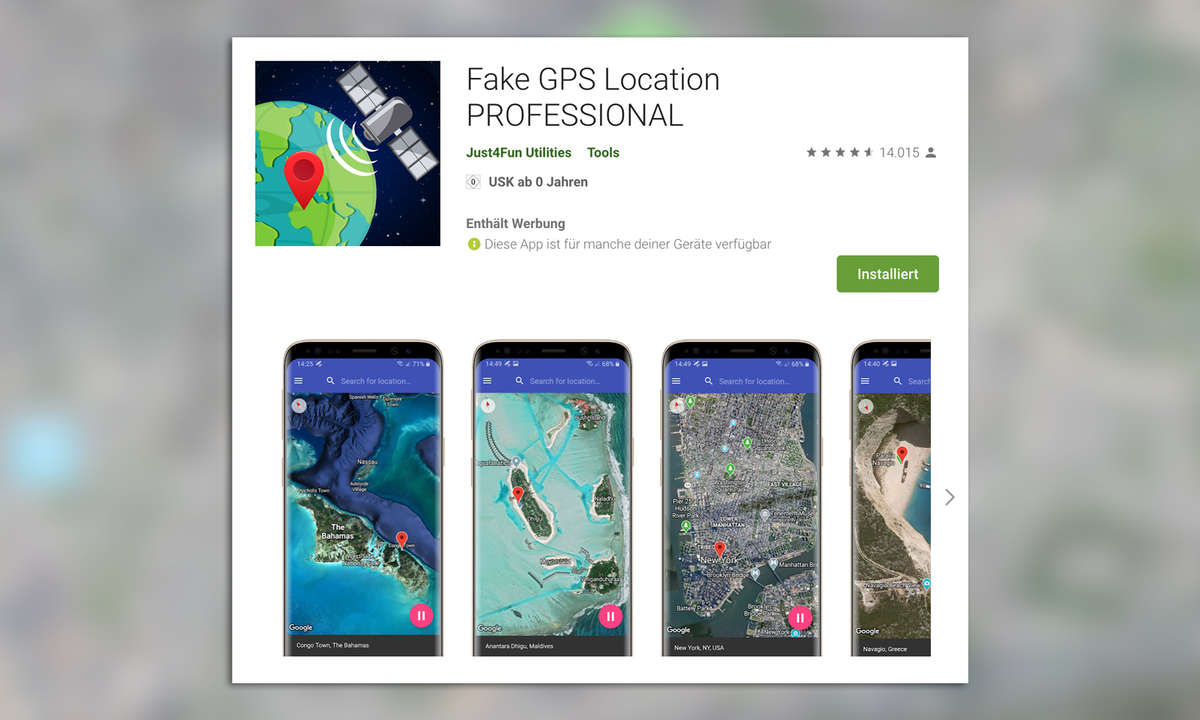
GPS-Faken ist in Mode: Es gibt viele gute Gründe, den Standort, den das Handy meldet, durch einen Hack zu verändern. Sei es, weil man eine neue App testen oder gar selbst entwickeln möchte, oder weil ein interessanter Online-Dienst nur in den USA funktioniert - nie war die auch "Location Spo...
GPS-Faken ist in Mode: Es gibt viele gute Gründe, den Standort, den das Handy meldet, durch einen Hack zu verändern. Sei es, weil man eine neue App testen oder gar selbst entwickeln möchte, oder weil ein interessanter Online-Dienst nur in den USA funktioniert - nie war die auch "Location Spoofing" genannte Vortäuschung eines anderen Standortes so leicht wie heute.
In diesem Ratgeber zeigen wir Ihnen, wie Sie GPS-Koordinaten an Android-Smartphones und iPhones fälschen können.
GPS: So ermitteln Smartphones ihren Standort
Moderne Smartphones ermitteln ihren Aufenthaltsort üblicherweise mit dem sogenannten A-GPS.
- Die Abkürzung „GPS” ist längst zum Synonym für satellitengestützte Navigation geworden.
- Das „A” in "A-GPS" steht für „Assistiertes” GPS. Das bedeutet, dass das Smartphone auch in der Nähe verfügbare WLANs sowie Informationen aus dem Mobilfunknetz zur Standortermittlung heranzieht. So wird der Akku geschont und der Aufenthaltsort kann auch im Innenraum angezeigt werden, wo es keinen Sichtkontakt zu den Satelliten des GPS-Systems gibt.
GPS-Standort faken unter Android
Als Android-Nutzer laden Sie als erstes die kostenlose App Fake GPS Location Professional auf ihr Handy. Dann schalten Sie die Android-Entwicklereinstellungen frei. Dazu öffnen Sie die Android-Einstellungen und tippen dort auf "Über das Telefon".
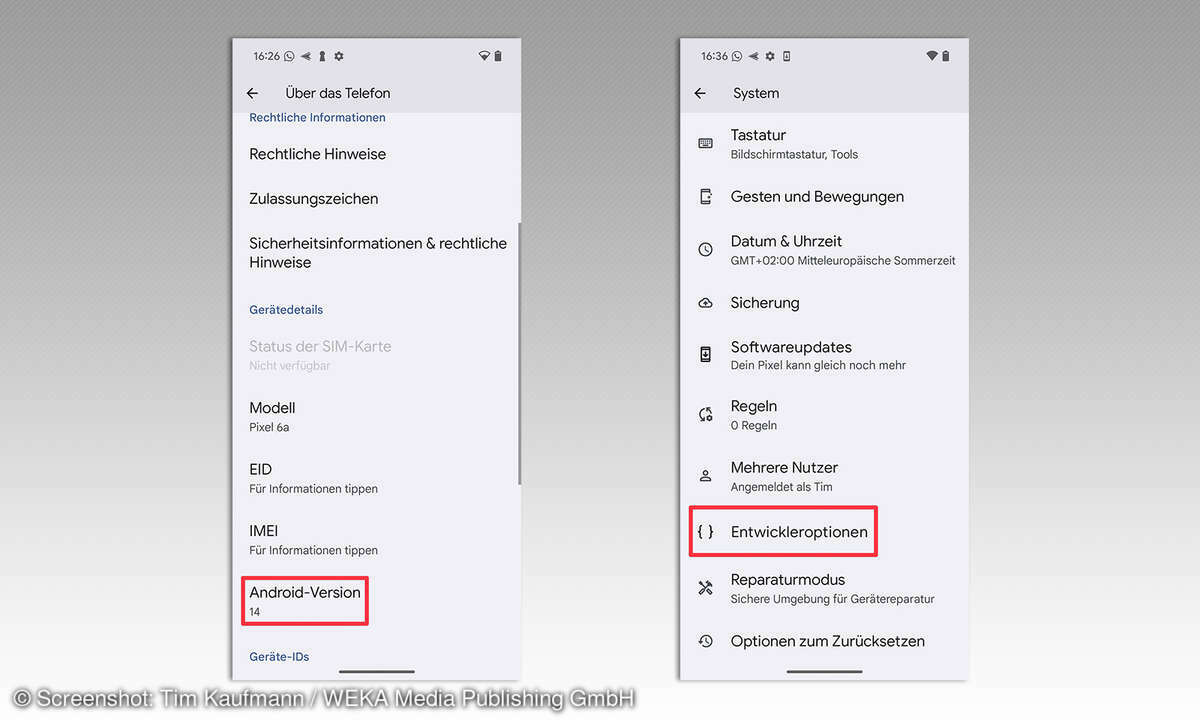
Tippen Sie sieben Mal hintereinander auf die Zeile „Build Nummer”. Verlassen Sie dann „Über das Telefon” und finden Sie den neuen Eintrag „Entwickleroptionen” direkt darüber.
Hinweis: Wir gehen von einem Standard-Android aus, wie Google es ausliefert. Je nach Handy kann die Vorgehensweise leicht abweichen. In manchen Android-Versionen ist der Menüpunkt „Über das Telefon” zum Beispiel unter „System” versteckt. Wenn der beschriebene Weg nicht funktioniert, suchen Sie am besten nach dem Hersteller und gegebenenfalls Modellnamen sowie dem Zusatz „Entwickleroptionen freischalten” beziehungsweise „enable developer settings” im Web.
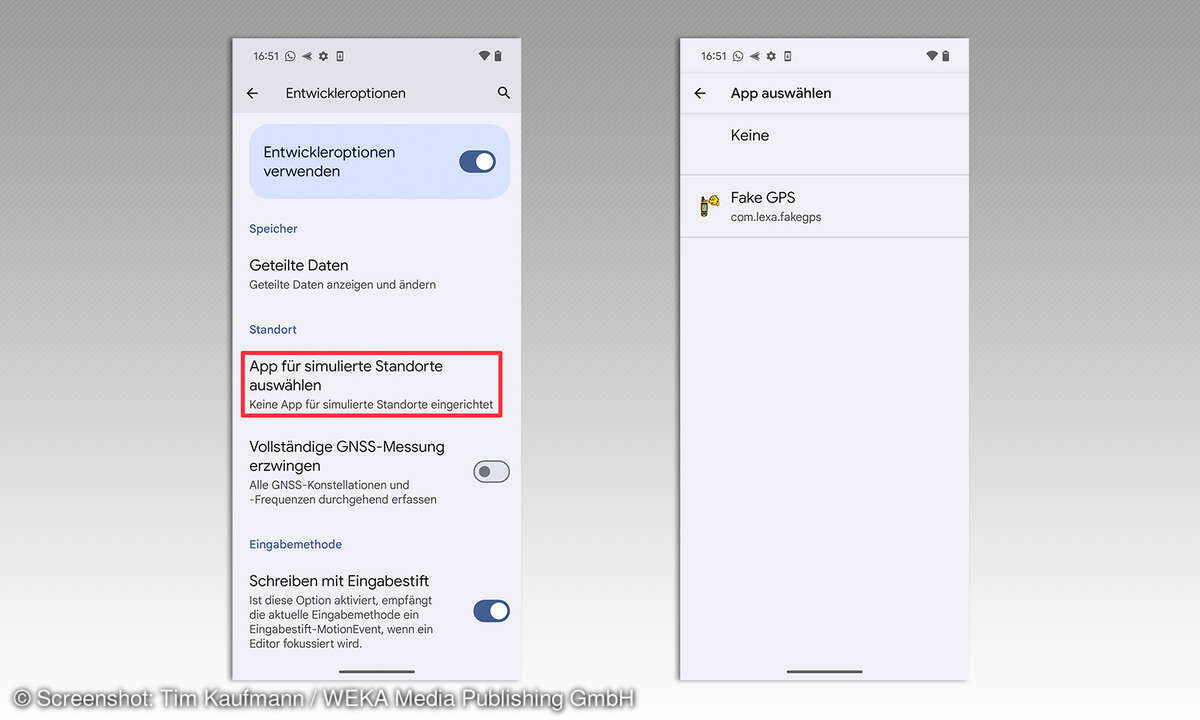
Öffnen Sie die Entwickleroptionen und tippen Sie auf "App für simulierte Standorte auswählen". Dann wählen Sie "Fake GPS Location Professional" aus.
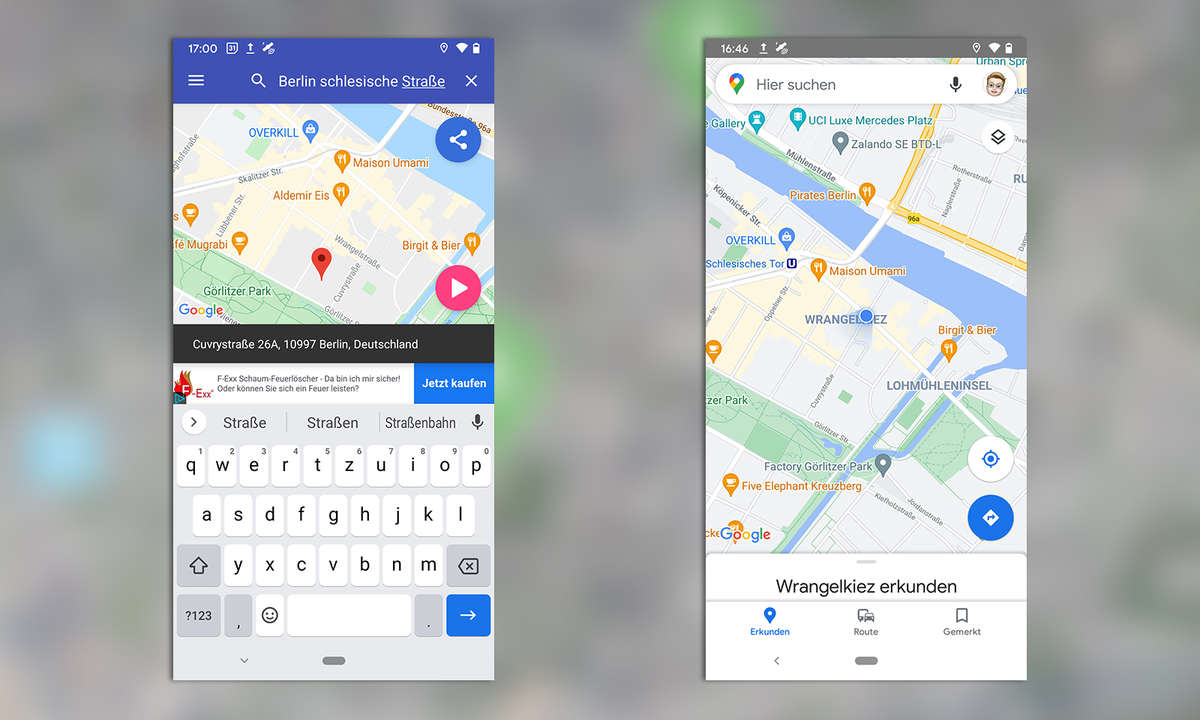
Starten Sie jetzt die Fake GPS Location Professional App. Wählen Sie den gewünschten Standort aus und drücken Sie auf den roten Knopf rechts unten, um ihn zu aktivieren. Überprüfen Sie den Erfolg mit Google Maps. Dort sollte nach Drücken des Standort-Knopfes der gefälschte Standort als Ihr aktueller Aufenthaltsort angezeigt werden. Um den Zauber zu beenden, drücken Sie die Pause-Taste, die die App links unten anzeigt.
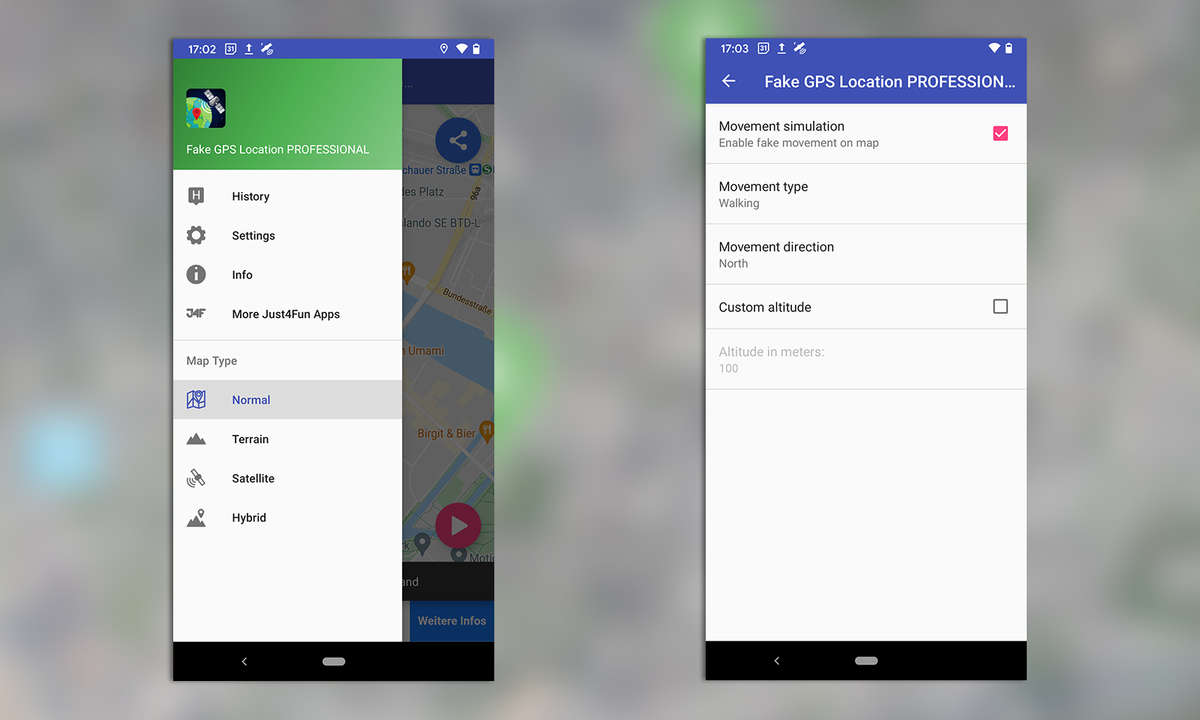
Tipp: Nutzen Sie statt Fake GPS Location Professional lieber iMyFone AnyTo. Die Software für PC und Mac bietet mehr Funktionen, erfordert aber eine Kabelverbindung zwischen Ihrem Android-Smartphone und Ihrem Computer. Wie das Programm funktioniert, zeigen wir nachfolgend am Beispiel eines iPhones.
GPS-Standort am iPhone faken
Auf dem iPhone ist es wesentlich schwieriger, einen Standort vorzutäuschen. Die im AppStore verfügbaren Apps sind daher auch nicht in der Lage, anderen Apps einen Standort vorzutäuschen, wie dies bei Android möglich ist. Sie können mehr oder weniger aufwändige Fotos erstellen, in denen der (vermeintliche) Standort mit Fotos von Ihnen oder lokalen Sehenswürdigkeiten kombiniert wird. Mit diesen Bildern kann man aber höchstens den Freundeskreis täuschen.
Lesetipp: Apple-ID für US-App-Store erstellen: So geht's
Echte GPS Faker, zum Beispiel LocationFaker, benötigen einen Jailbreak. Bei einem Jailbreak erlangen Sie durch Ausnutzung einer Sicherheitslücke Administrationsrechte für das Apple-Betriebssystem iOS. Anschließend können Sie Software an den Kontrollen von Apple vorbei installieren. Der Aufwand ist allerdings hoch und erfordert neben einer ausnutzbaren Schwachstelle auch einige Vorkenntnisse.
Was unserer Erfahrung nach recht gut funktioniert, sind die für Windows und macOS erhältlichen Programme, die dem iPhone einen Standort vortäuschen. Sie haben allerdings zwei Nachteile. Zum einen benötigen sie für die Dauer der Täuschung eine Kabelverbindung zwischen iPhone und Computer. Zum anderen muss das iPhone am Ende in der Regel neu gestartet werden, um die Täuschung zuverlässig zu beenden.
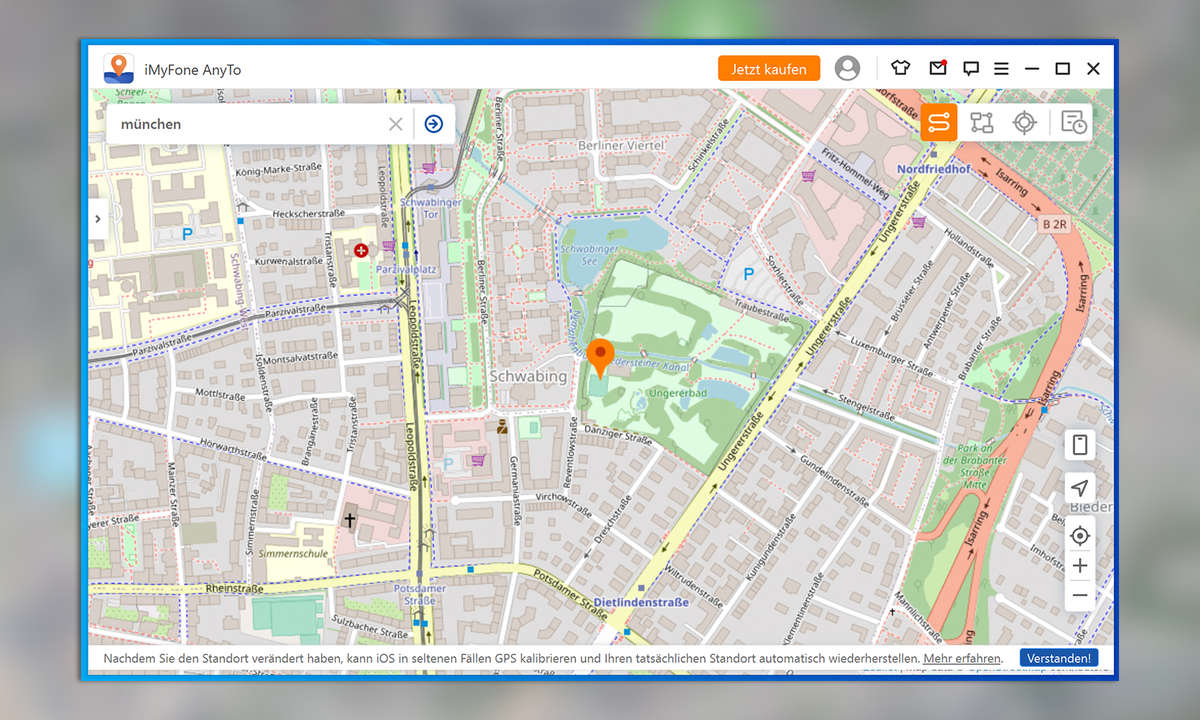
Mit iMyFone AnyTo haben wir eine dieser Lösungen ausprobiert. Alternativen gibt es beispielsweise in Form von Wondershare Dr. Fone und Tenorshare iAnygo. Für den Test haben wir die Demoversion von iMyFone AnyTo heruntergeladen und unter Windows installiert. Das iPhone haben wir mit einem USB-C-Kabel an den PC angeschlossen. Beim Start zeigt die Software den Standort des PCs an. Über das Suchfeld oben links springen wir von München nach Berlin. Mit einem Klick auf "Bewegen" übertragen wir den Standort auf das iPhone, auf dem iOS in der Version 17 läuft.
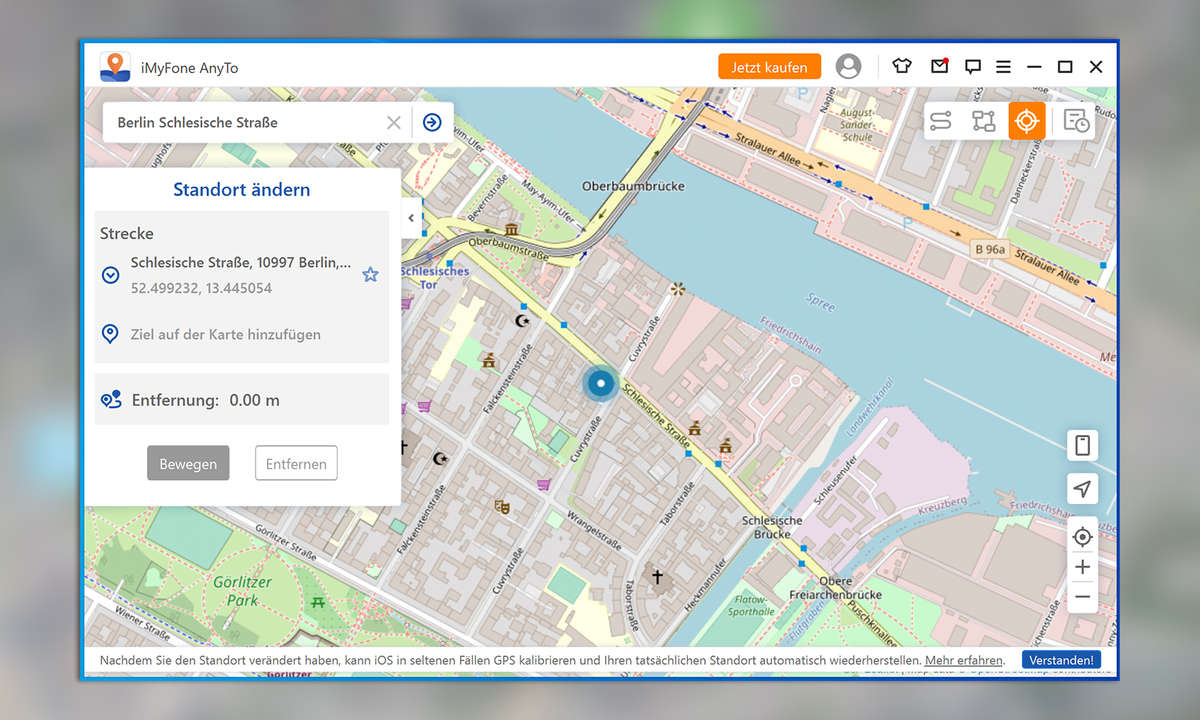
Eine Besonderheit von iMyFone AnyTo ist die Möglichkeit, Touren zu simulieren. Das ist besonders praktisch, wenn man Spiele wie Pokémon Go spielt. Um eine virtuelle Tour zu starten, klicken Sie auf das "S"-Symbol oben rechts in iMyFone AnyTo. Anschließend markieren Sie den Zielort in der Karte.
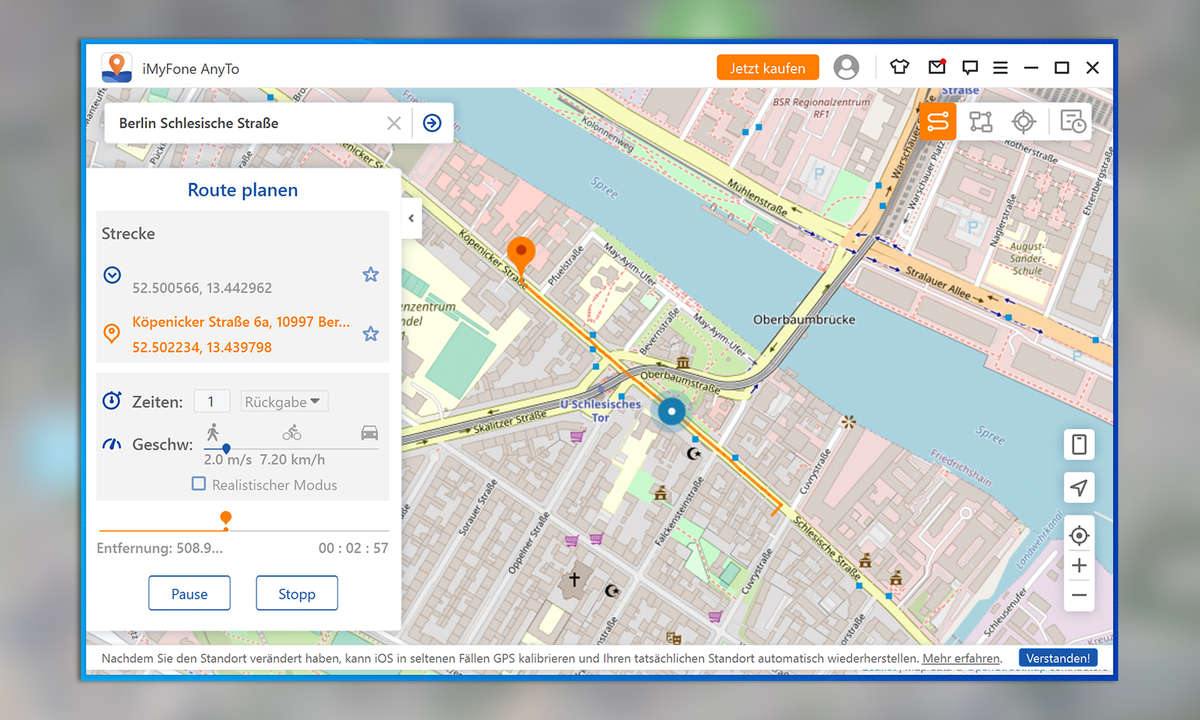
Die Software zeigt nun am linken Rand ein Menü an, in dem Sie noch die Fahrgeschwindigkeit einstellen können. Ein Klick auf "Bewegen" startet die Tour. Für die Routenführung verwendet AnyTo immer den kürzesten Weg. Mehr Spielraum für individuelle Routen bietet der Mehrpunktmodus, der neben dem Zweipunktmodus ebenfalls zur Verfügung steht.
Um zum "richtigen" GPS zurückzukehren klicken wir in AnyTo rechts - etwa in der Mitte - auf das Smartphone-Symbol. Anschließend fahren wir das iPhone über "Einstellungen > Allgemein > Ausschalten" herunter und schalten es wieder ein.
In der Demoversion von iMyFone AnyTo können Sie einen Standort beliebig oft vortäuschen. Der Zwei- und Mehrpunktmodus funktioniert allerdings nur einmal. Die Freischaltung kostet etwa 9 Euro für einen Monat, 16 Euro für drei Monate, 36 Euro für ein Jahr und 56 Euro für eine "lebenslange" Lizenz.